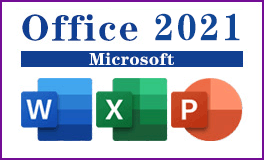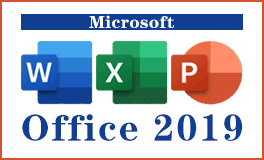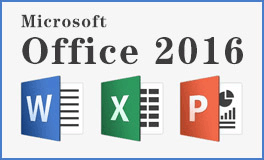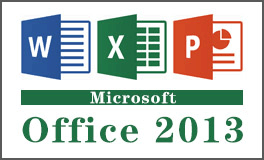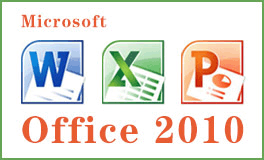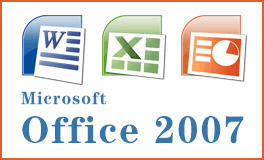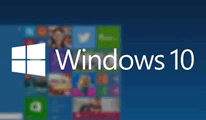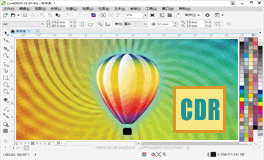不想讓別人看到文檔里面的內容或者修改內容,加密方法都有哪些呢?
2022-12-23 14:30:54
有時候,我們不想讓別人看到文檔里面的內容或者修改文檔里面的內容,那么就可以對word文檔進行加密處理,那么word加密方法都有哪些呢?特別說明,本方法暫適合word2003。
第一種方法: word自帶的加密功能
1、在電腦中,打開你要加密的文檔,點擊菜單中的“文件”-“另存為”。
2、在“另存為”窗口中,找到右側工具欄點擊“安全措施選項”。
3、在“安全性屬性”窗口中,輸入“打開word文檔時的密碼”和“修改word文檔時的密碼”你需要設置的密碼。如果希望安全性更強,可以再勾“建議以只讀方式打開文檔”的選項,全部輸入好后,保存。
4、注意輸入兩次密碼后會在進入“另存為”的畫面,請保存好文件,記住路徑。特別注意的是,如果已經保存好,找到原來的路徑,把之前沒有加密的文檔刪除,不然你的文檔依舊有一份是沒有加密的原文。
5、找到設置密碼的word文檔,打開時會提示輸入打開密碼,需要輸入兩次密碼。如果密碼錯誤或不知道,就只能以只讀模式打開,這樣可以有效的保存文檔的完整性。
但這個方法確定是還是可以看見內容,有沒有看不見內容的方法呢,請看第二種方法。
第二種方法:壓縮包加密
1、找到需要加密的word文檔,點擊右鍵,選擇“添加到壓縮文件”。
2、系統會出現下圖畫面,不要著急選擇第一個選項,看到“密碼”兩個字嗎?選擇這個項目。
3、按照提示,在密碼設置中輸入密碼。這里特別注意的是,你要把原來的文檔給刪除,這樣帶密碼的壓縮文件就做好了。以上兩種方法,除了運用在word里面,其它的文檔也可以使用。
第三種方法:采用加密軟件 如果你想借助加密軟件,可以在百度中進行搜索,有很多種可以選擇,操作方法簡單易學,有需要的朋友不妨試試。
第一種方法: word自帶的加密功能
1、在電腦中,打開你要加密的文檔,點擊菜單中的“文件”-“另存為”。
2、在“另存為”窗口中,找到右側工具欄點擊“安全措施選項”。
3、在“安全性屬性”窗口中,輸入“打開word文檔時的密碼”和“修改word文檔時的密碼”你需要設置的密碼。如果希望安全性更強,可以再勾“建議以只讀方式打開文檔”的選項,全部輸入好后,保存。
4、注意輸入兩次密碼后會在進入“另存為”的畫面,請保存好文件,記住路徑。特別注意的是,如果已經保存好,找到原來的路徑,把之前沒有加密的文檔刪除,不然你的文檔依舊有一份是沒有加密的原文。
5、找到設置密碼的word文檔,打開時會提示輸入打開密碼,需要輸入兩次密碼。如果密碼錯誤或不知道,就只能以只讀模式打開,這樣可以有效的保存文檔的完整性。
但這個方法確定是還是可以看見內容,有沒有看不見內容的方法呢,請看第二種方法。
第二種方法:壓縮包加密
1、找到需要加密的word文檔,點擊右鍵,選擇“添加到壓縮文件”。
2、系統會出現下圖畫面,不要著急選擇第一個選項,看到“密碼”兩個字嗎?選擇這個項目。
3、按照提示,在密碼設置中輸入密碼。這里特別注意的是,你要把原來的文檔給刪除,這樣帶密碼的壓縮文件就做好了。以上兩種方法,除了運用在word里面,其它的文檔也可以使用。
第三種方法:采用加密軟件 如果你想借助加密軟件,可以在百度中進行搜索,有很多種可以選擇,操作方法簡單易學,有需要的朋友不妨試試。
- 上一篇:如何在一臺電腦上安裝兩個版本辦公軟件,而且不影響正常運行工作 [2022-12-23]
- 下一篇:如何利用電腦操作系統啟動菜單的安全模式修復系統故障? [2022-12-23]